Apakah Anda mencari permainan PowerPoint yang menarik dan interaktif untuk memeriahkan kegiatan kelas atau malam permainan Anda? Bayangkan membawa sepotong pengalaman game show populer “Family Feud” ke pertemuan keluarga atau ruang kelas Anda menggunakan PowerPoint. Betapa menyenangkan kedengarannya?
Dengan tutorial langkah demi langkah yang mudah diikuti dan templat PowerPoint Family Feud yang dapat diunduh gratis di bawah ini, Anda dapat mengubah sesi permainan atau presentasi yang membosankan menjadi pengalaman bermain yang tak terlupakan. Pengalaman ini dilengkapi dengan kuis interaktif, papan peringkat, dan alat gamifikasi. Esensi sebenarnya dari permainan ini tidak terletak pada hadiah uang tunai dan penghargaan yang mungkin Anda terima, tetapi pada tawa dan kesenangan yang dapat Anda ciptakan. Templat PowerPoint Perseteruan Keluarga kami menjamin hal tersebut.
Apakah Anda siap untuk meningkatkan sesi permainan Anda ke level berikutnya? Mari selami dunia Family Feud dan rasakan keseruannya!
Apa yang dimaksud dengan Perseteruan Keluarga?

“Family Feud” adalah acara permainan televisi populer yang diciptakan oleh Mark Goodson pada tahun 1976 yang melibatkan dua keluarga (biasanya diwakili oleh masing-masing lima anggota) yang bersaing satu sama lain untuk menebak jawaban paling populer dari daftar pertanyaan survei. Acara ini saat ini dipandu oleh Steve Harvey, pembawa acara TV dan komedian Amerika yang populer.
Pertanyaan survei yang diajukan dalam permainan ini sebelumnya diberikan kepada sebuah kelompok yang terdiri dari 100 orang. Pertanyaan-pertanyaan ini biasanya memiliki beberapa kemungkinan jawaban, dan dapat disajikan dalam format pilihan ganda atau mengisi pertanyaan yang kosong.
Memahami Mekanisme Permainan Family Feud
Pertunjukan ini terdiri dari 5 ronde. Babak permainan dimulai dengan pertanyaan “face-off” yang dimainkan oleh satu orang perwakilan dari setiap keluarga. Pembawa acara memberikan pertanyaan survei, misalnya, “Barang apa yang paling sering dilupakan orang saat pergi berlibur?” Tersembunyi di papan tulis adalah beberapa tanggapan, yang diberi peringkat berdasarkan popularitasnya dalam survei.
Kontestan yang pertama kali berteriak akan memberikan jawaban, dan jika jawaban mereka menempati peringkat terpopuler, keluarga mereka akan langsung memenangkan pertandingan. Sebaliknya, jika jawaban lawan memiliki peringkat yang lebih tinggi, keluarga mereka akan memenangkan pertandingan. Ketika tidak ada kontestan yang menebak jawaban yang benar, delapan kontestan yang tersisa akan bergantian menjawab hingga muncul jawaban yang benar. Keluarga yang menang dapat memilih untuk memainkan pertanyaan atau menyerahkan kendali, dan jika mereka memilih untuk bermain, mereka bekerja sama untuk menebak sisa jawaban yang belum terungkap di papan tulis, bergiliran untuk memberikan tanggapan.
Jawaban yang salah atau tidak menjawab akan mengakibatkan pemogokan, dengan tiga pemogokan yang memungkinkan lawan untuk “mencuri” poin dengan menebak jawaban yang tersisa. Jika upaya pencurian gagal, keluarga yang mengendalikan akan mendapatkan poin.
Jumlah poin yang diberikan biasanya sesuai dengan jumlah orang yang memberikan jawaban survei. Tim pertama yang melampaui ambang batas poin yang telah ditentukan, biasanya 300 poin, akan memenangkan pertandingan.
Putaran Uang Cepat
Keluarga yang menang akan masuk ke babak final, yang dikenal sebagai“Fast Money“. Dalam babak bonus ini, satu kontestan berada di atas panggung bersama pembawa acara, sementara kontestan lainnya berada di belakang panggung, tidak dapat mendengar babak awal. Kontestan pertama menjawab lima pertanyaan survei cepat dengan batas waktu. Kemudian, kontestan kedua menghadapi pertanyaan yang sama dengan batas waktu yang lebih lama dan harus menghindari duplikasi jawaban kontestan pertama. Jika skor gabungan dari kedua anggota tim mencapai 200 poin atau lebih, mereka akan memenangkan hadiah uang tunai.
Manfaat Bermain Perseteruan Keluarga
- Team Building: Permainan ini mendorong kerja sama tim dan pemecahan masalah secara kolaboratif, memupuk keterlibatan dan persahabatan.
- Fun Learning: Format permainan yang menghibur membuat pembelajaran lebih menyenangkan dan berkesan, mendorong pemahaman dan retensi yang lebih baik.
- Persaingan Persahabatan: Persaingan yang sehat akan membuat suasana menjadi lebih hidup dan mendorong semua orang untuk melakukan yang terbaik, baik dalam lingkungan keluarga maupun ruang kelas.
- Berpikir Kritis dan Keterampilan Membaca Orang: Para pemain menganalisis pertanyaan, memprediksi tanggapan paling populer berdasarkan pemahaman mereka tentang orang.
- Words Galore: Paparan berbagai kata dan konsep baru, memperkaya bank kosakata peserta.
- Keserbagunaan: Dan mungkin yang terbaik di antara semuanya, Family Feud adalah permainan yang sangat serbaguna yang dapat diadaptasi untuk berbagai topik, acara, dan kelompok usia.
Panduan Langkah-demi-Langkah Templat PowerPoint Perseteruan Keluarga
Bagaimana Cara Membuat Perseteruan Keluarga di PowerPoint?
Memainkan game Family Feud di PowerPoint berbeda dengan cara Anda memainkannya di acara game yang sebenarnya. Meskipun dasar-dasar permainannya sama, peraturan permainan dapat beradaptasi berdasarkan pengaturan dan preferensi tuan rumah dan kontestan. Misalnya, dalam pengaturan ruang kelas , guru dapat mempertimbangkan untuk mengganti hadiah uang tunai dengan bintang atau hadiah non-moneter lainnya, serta menyederhanakan mekanisme permainan dengan menghapus putaran bonus, serta menggunakan petunjuk yang relevan dengan pelajaran atau mata pelajaran.
Untuk membuat Game Perseteruan Keluarga di PowerPoint, pertama-tama, unduh templat PowerPoint Perseteruan Keluarga gratis kami (dengan contoh pertanyaan dan jawaban Perseteruan Keluarga) untuk diikuti!
Apa yang Anda butuhkan
- PowerPoint
- ClassPoint
- Objek yang dapat diseret dari ClassPoint
- Fitur gamifikasi dari ClassPoint
- Pengaturwaktu dari ClassPoint
How to Make Family Feud on PowerPoint?
Step 1: Create the Question Slides for the Regular Rounds
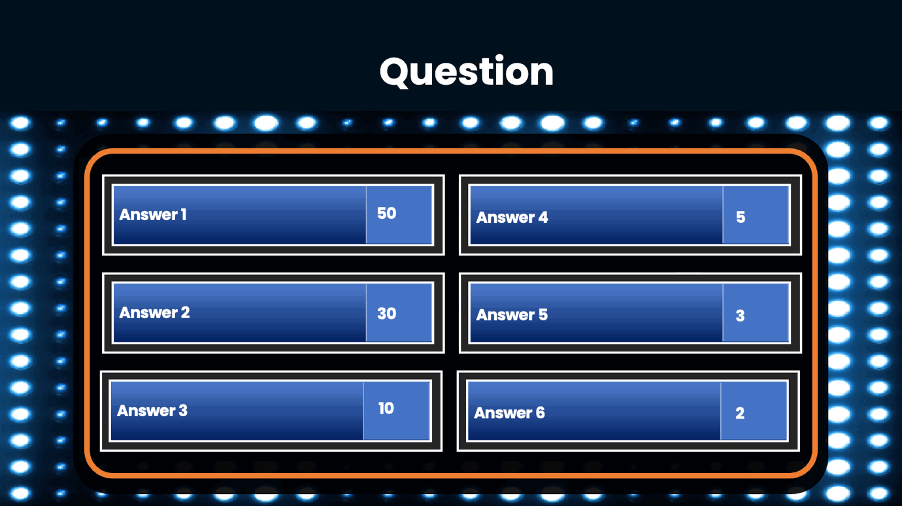
Create the question slides, or use the template we have provided. Each question slide should consist of a table with survey question and a list of answer options.
Step 2: Add Questions and Answers
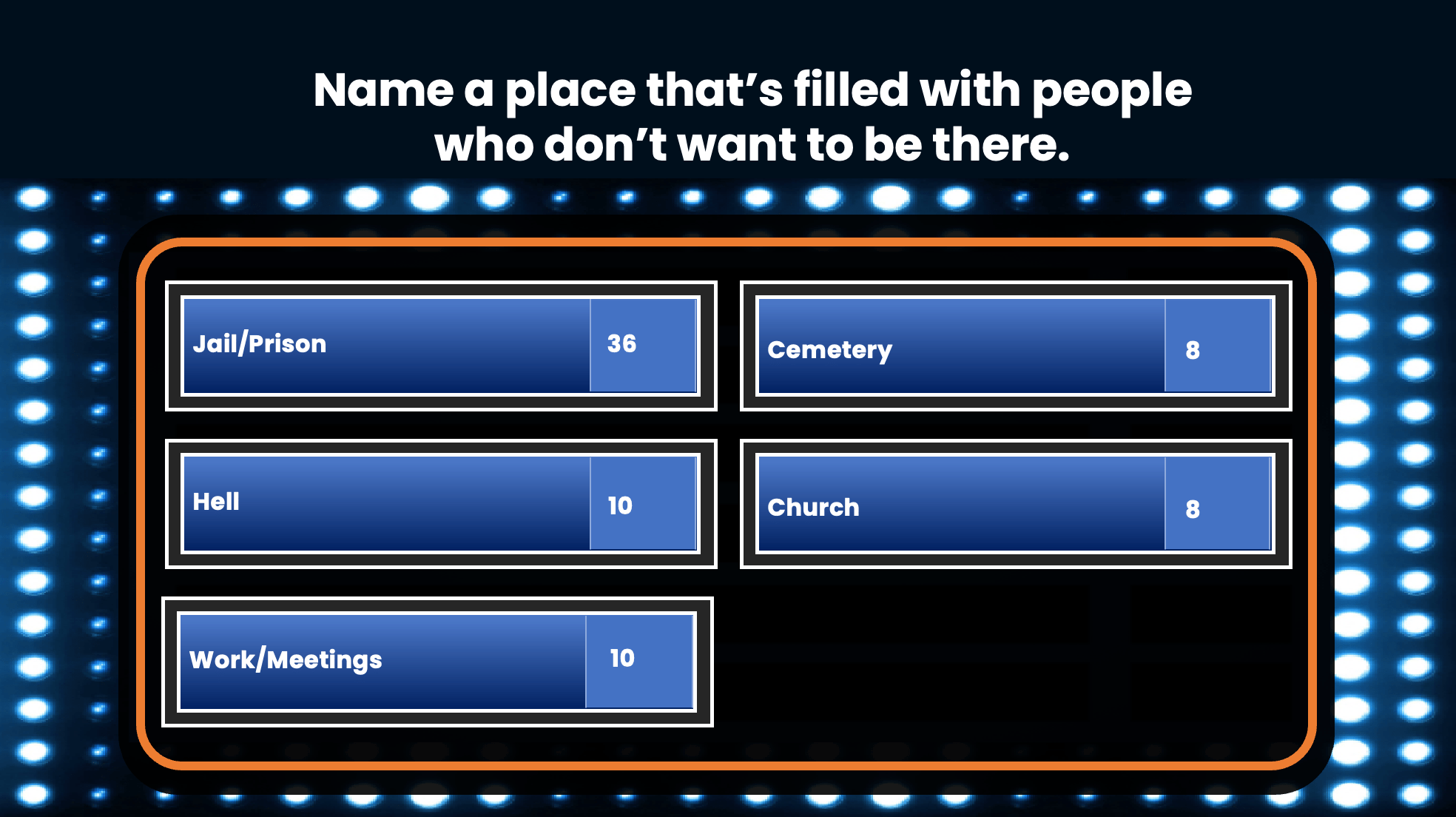
Fill in your survey questions in each game board slide. Enter the possible answers in the answer columns. You can use the list of sample survey questions and answers in our template, or create your own.
💡 Pro tip: If you are creating your own questions and answers, you can include the correct answer and a few distractors to make the question more challenging.
Step 3: Create the Face-Off Slide
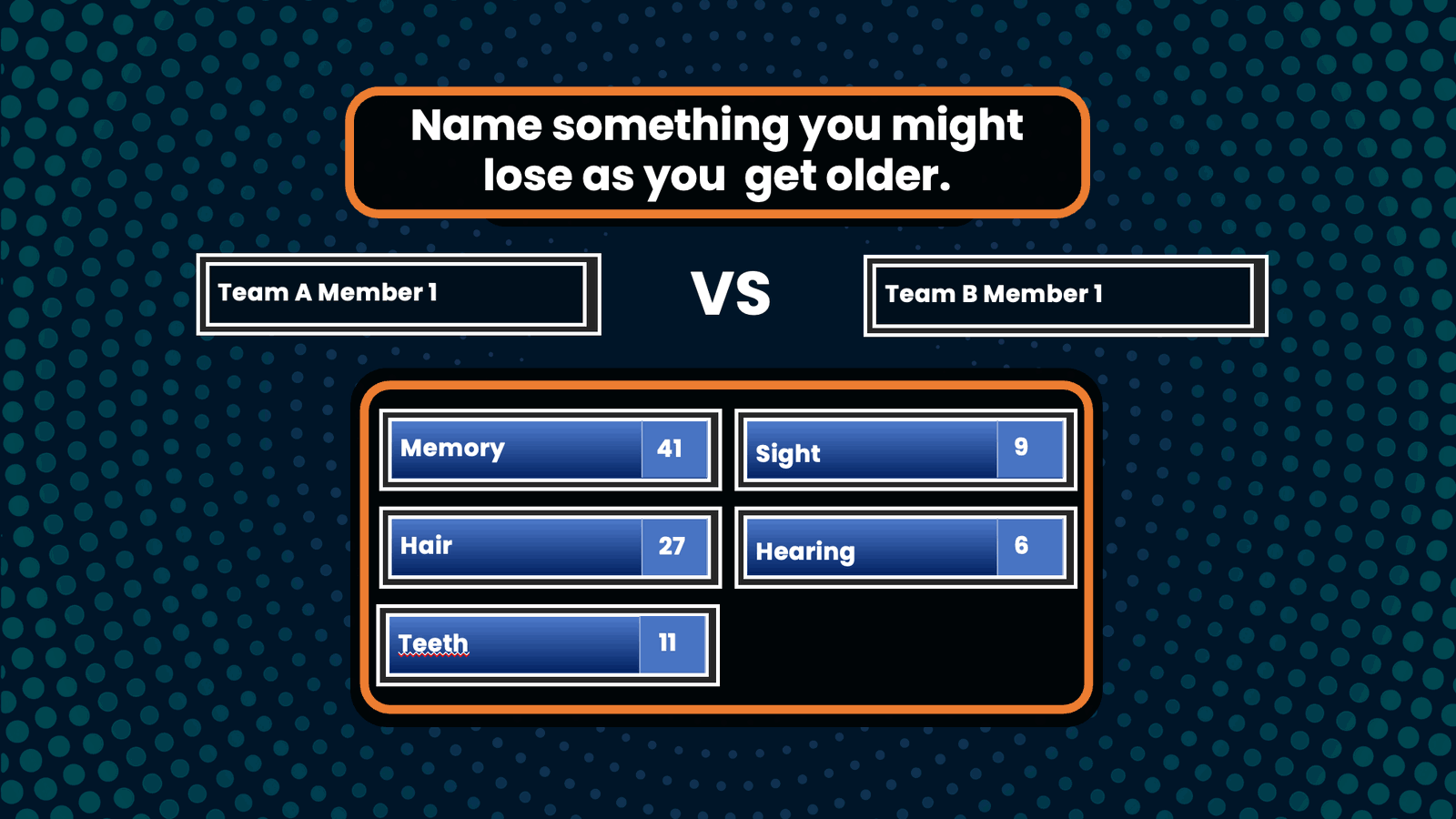
Insert a new slide for the face-off round. Add a question prompt at the top. And include 2 text boxes for the opposing contestants’ names.
Step 4: Create the “Fast Money” Round (optional)

Create a slide for the “Fast Money” round. This is an optional round that you can choose to play depending on your team’s preference and setting. If “Fast Money” round is played, create an additional question slide for the round, or simply use our template. Use a timer to limit the contestant’s response time to 20 seconds for the first contestant and 25 seconds for the second contestant.
Step 5: Add Interactive Quiz Buttons (optional)
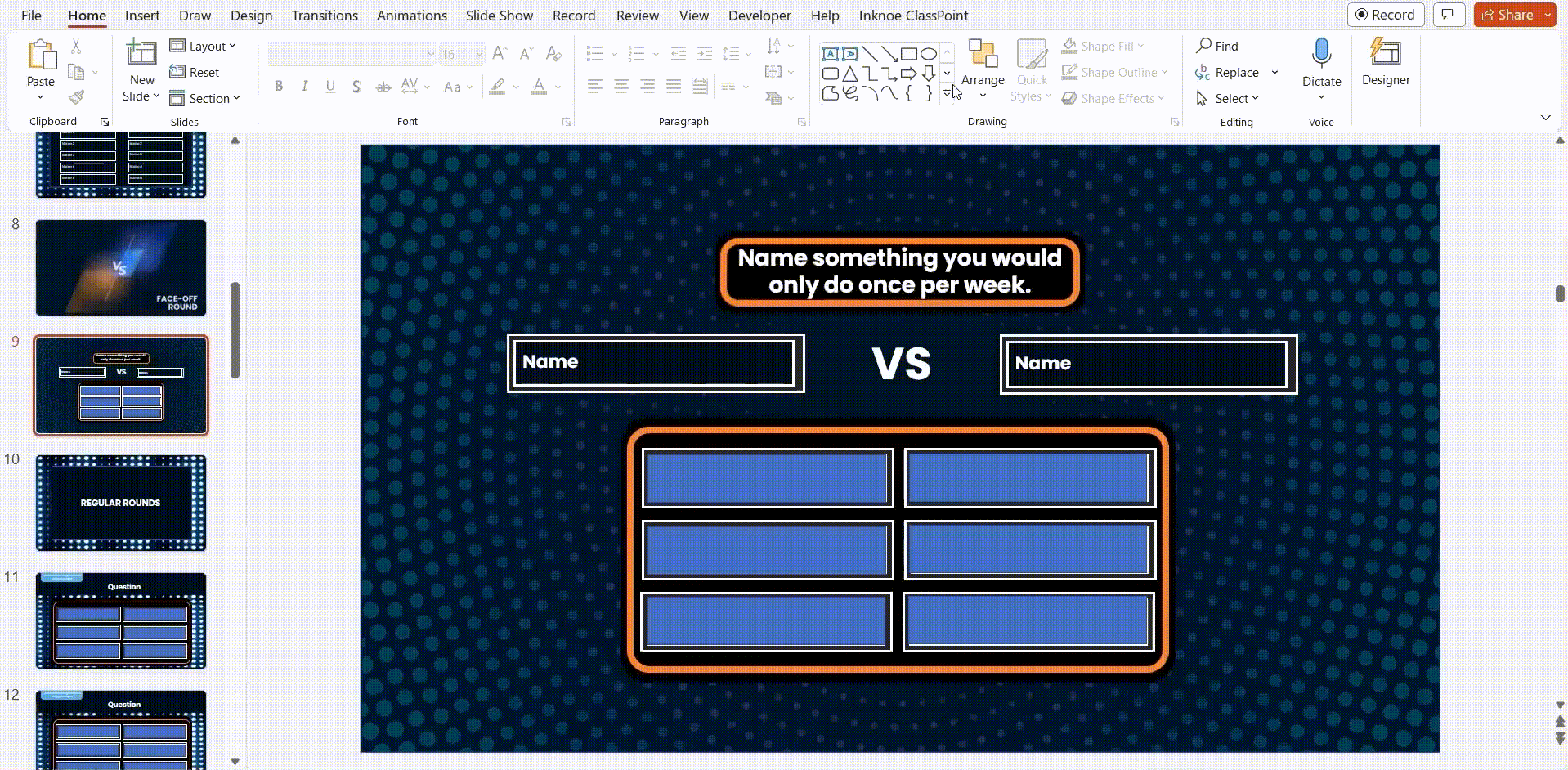
This is an optional step but we strongly recommend it if you wish to transform your PowerPoint Family Feud presentations into an interactive experience. By incorporating ClassPoint’s interactive quiz buttons, contestants can promptly participate in the Family Feud Game and interact directly your PowerPoint presentation. Here is how:
1. First download ClassPoint for free.
2. Choose from a wide selection of ClassPoint interactive quiz buttons at your PowerPoint ribbon and add them to your clue slides. (We recommend using Word Cloud and Fill in the Blanks for Family Feud games!)
3. Enter slide show mode to start playing. To start the quiz, simply click on the ClassPoint’s quiz button you just added to your slide. Invite participants to join using their devices at www.classpoint.app to start collecting responses.
⚡️ Note: Our free Family Feud PowerPoint template has been enhanced with interactive quiz buttons. You can start using them right away after you have downloaded ClassPoint for free.
Playing the Family Feud game without utilizing ClassPoint’s interactive quiz buttons would require contestants to verbally respond to the question prompts. Meanwhile, the game’s moderator or host would need to keep track of the responses using PowerPoint slides or a physical piece of paper.
Step 6a: Revealing the Answers Using Drag and Drop
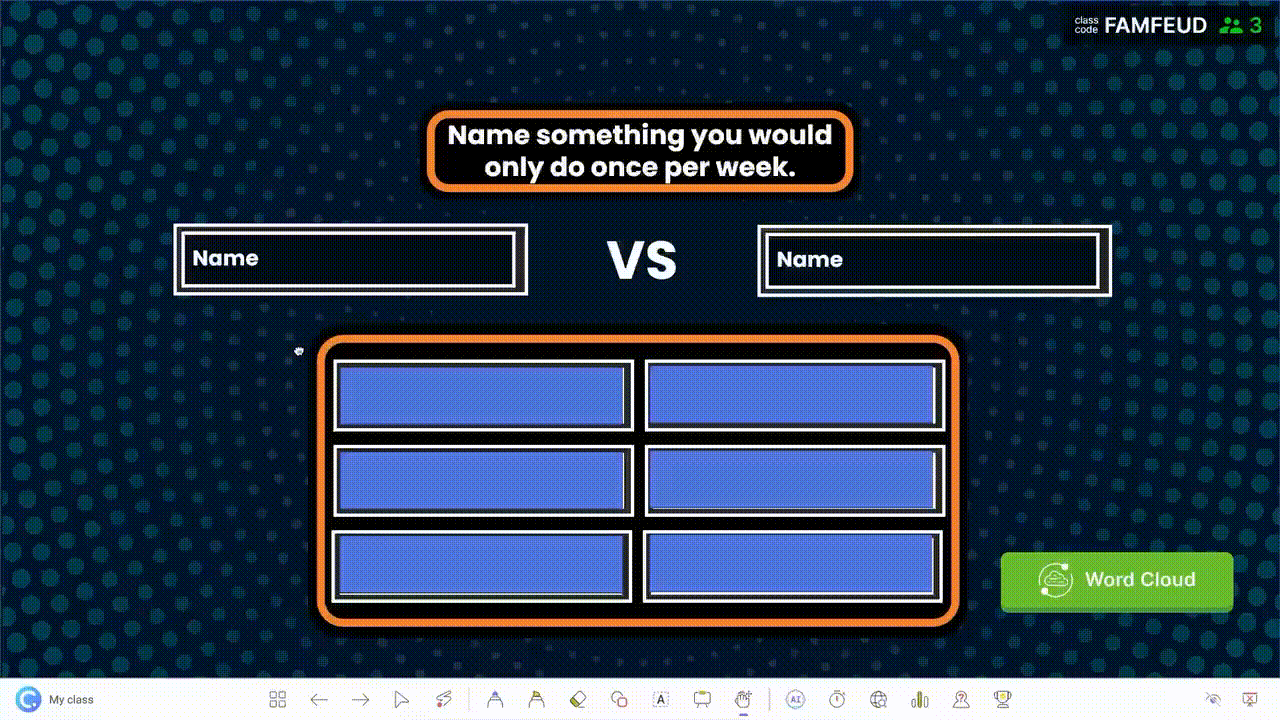
There are 2 ways to go about revealing the answers. You can reveal the answers one by one after contestants’ responses by using ClassPoint’s Draggable Objects, or PowerPoint animations.
To use ClassPoint’s Draggable Objects to reveal the answers,
1. First download ClassPoint for free.
2. Click “Draggable Objects” on your PowerPoint ribbon.
3. Add rectangular boxes on top of each answer option.
4. Select all the rectangular boxes used to cover the answer options and click “Drag enabled” on the side panel.
5. To drag and reveal the answers: Enter slide show mode and click on the Draggable Objects icon at the ClassPoint toolbar to start dragging and revealing the answers underneath the rectangular boxes!
Step 6b: Revealing the Answers Using PowerPoint Animations
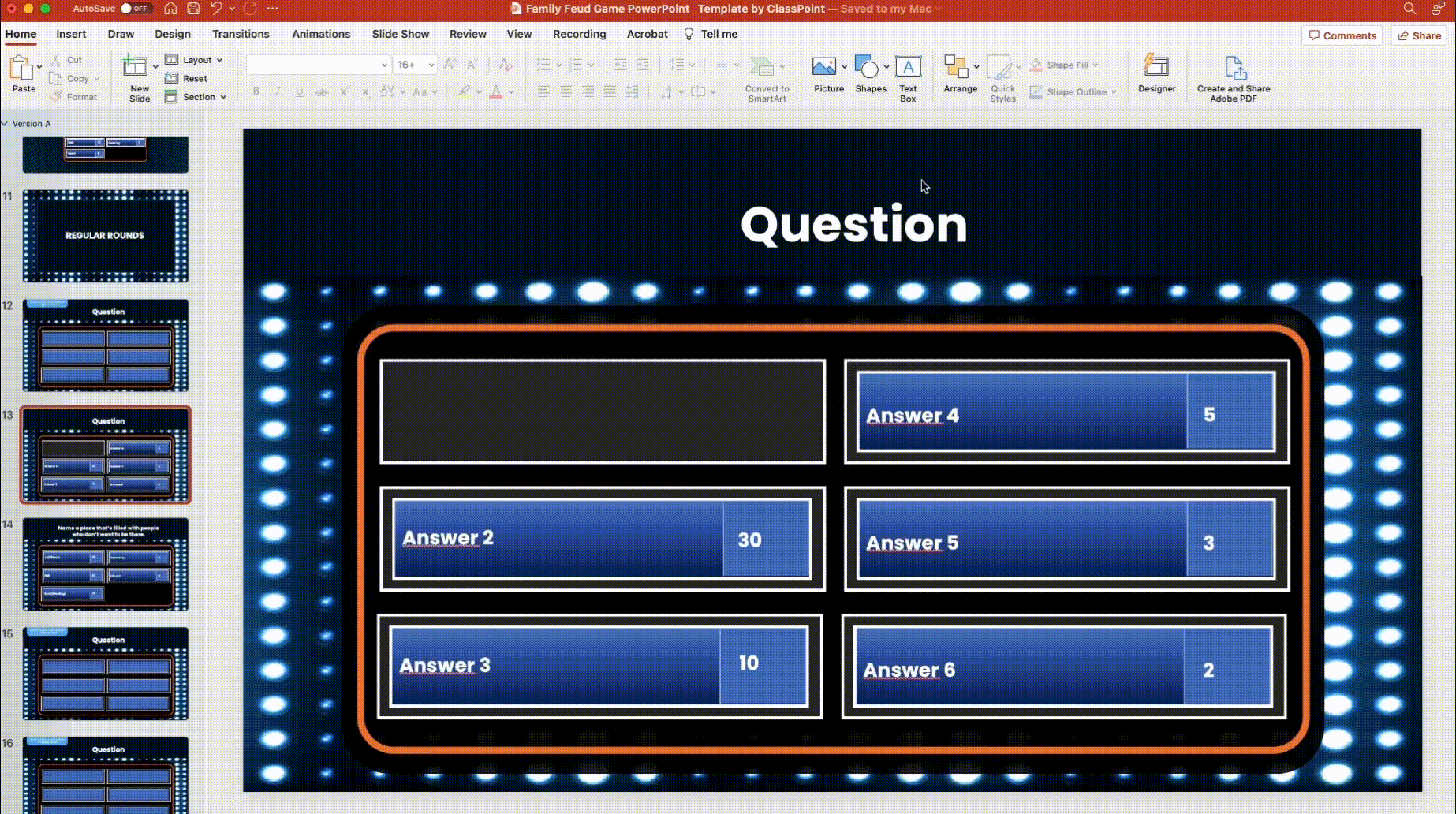
To use PowerPoint animations to reveal the answers,
1. Add a rectangular box underneath each answer option.
2. Select the answer and set the animation effect you like (for instance, “fly in”).
3. Set the trigger to “on click of” the rectangular box underneath the answer option.
Step 7: Add Gameplay
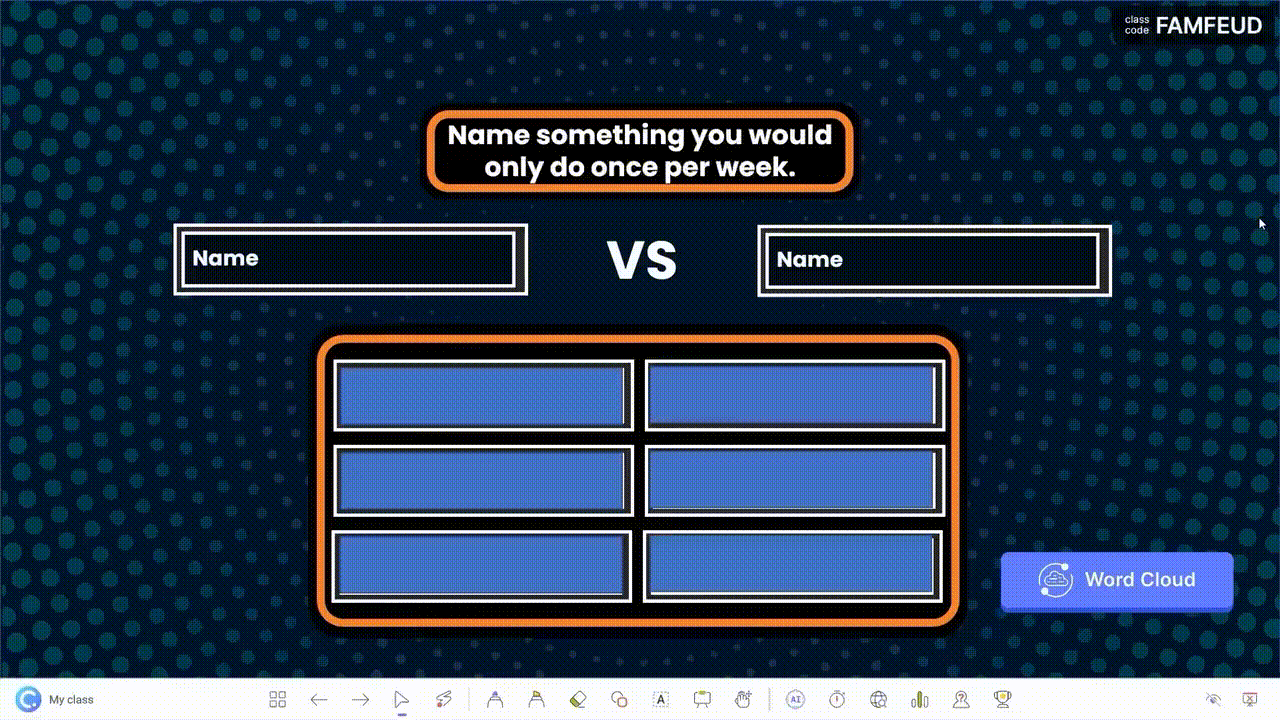
You can keep track of the scores manually by assigning a scorekeeper and include a manual scoring board in PowerPoint.
Alternatively, you can leverage on ClassPoint’s built-in gamification features in PowerPoint to award points and access to a leaderboard. Here is how:
1. Before you start your Family Feud game, go to Class List at your PowerPoint ribbon.
2. Add the contestants’ names/teams’ names.
3. Award Points – During each Family Feud game round, award stars to the contestants/contesting teams by going to “My Classes” or “Name Picker” tab at the ClassPoint toolbar during PowerPoint slide show mode.
4. Leaderboard – You can access the leaderboard feature at the ClassPoint toolbar at the bottom of your screen during PowerPoint slide show mode to keep track of the scores during the game.
Step 8: Assign A Host/Moderator
Finally, assign a host or moderator to read out the questions and perform administrative tasks such as revealing the answers and, if necessary, keeping track of the scores.
Itu saja. Selamat! Anda telah membuat game Perseteruan Keluarga interaktif di PowerPoint!

Unduh templat PowerPoint Family Feud gratis kami (tersedia di atas) untuk segera mulai bermain. Untuk pilihan pertanyaan Family Feud yang lebih luas, jelajahi koleksi pertanyaan dan jawaban survei Family Feud yang luas ini untuk permainan Anda berikutnya!
Pro Tip: Here is how you can easily upgrade and transform any PowerPoint presentation into a gaming experience with ClassPoint.
Kesimpulan
Dengan tutorial yang mudah diikuti dan templat PowerPoint Family Feud gratis kami, Anda memiliki semua alat yang dibutuhkan untuk membuat game Family Feud yang benar-benar dapat dimainkan di PowerPoint!
Baik Anda ingin mengubah cara mengajar di kelas, atau sekadar ingin bersenang-senang bersama keluarga, inilah saatnya untuk meramaikan suasana dan menciptakan pengalaman tak terlupakan dengan game Family Feud yang sangat serbaguna dan mudah beradaptasi ini!
Untuk ide dan templat permainan malam lainnya, cobalah Jeopardy atau Kuis Trivia, atau lebih dari 200 ide malam PowerPoint yang telah kami siapkan.
